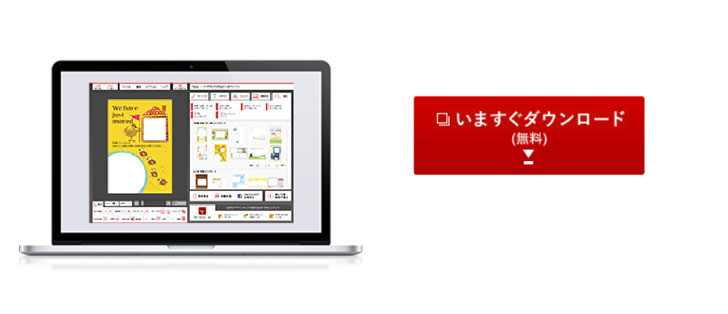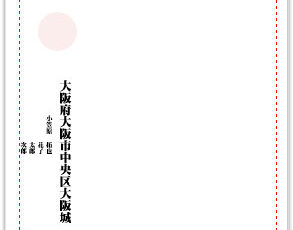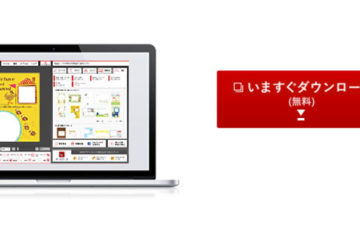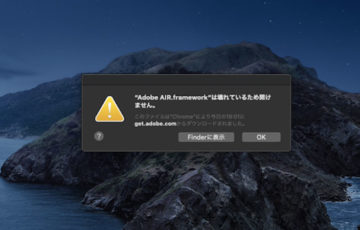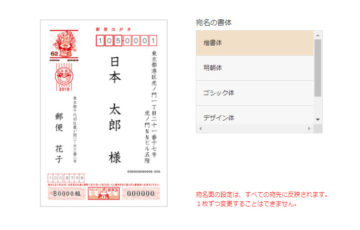パソコンの調子が悪くて買い替えた。
最新版Windows10になって快適に使えるようになったは良いが、これまで利用していた年賀状ソフト「筆まめ」が使えなくなってしまった。
筆まめのQ&Aを確認しても
対応していないOSのパソコンではご利用いただけません。最新版の筆まめのご購入をご検討ください。
と案内されているが、できることなら無料で年賀状を作成したい。
そこでオススメするのが、日本郵便が公式で提供している無料年賀状作成ソフト「はがきデザインキット」です。
この記事では、筆まめから”はがきデザインキット”に乗り換えるために住所録(宛名)をCSVで移行する方法を解説しています。
はがきデザインキット(インストール版)から筆まめに住所録を移行する方法は、次の記事で紹介しています。
\1月6日まで最終価格!/
目次
筆まめの住所録をCSV形式で保存する
まずは、筆まめに登録されている住所録一覧をCSV形式で保存します。
筆まめを起動してから左上「ファイル」→「他の住所録形式で保存」をクリックします。
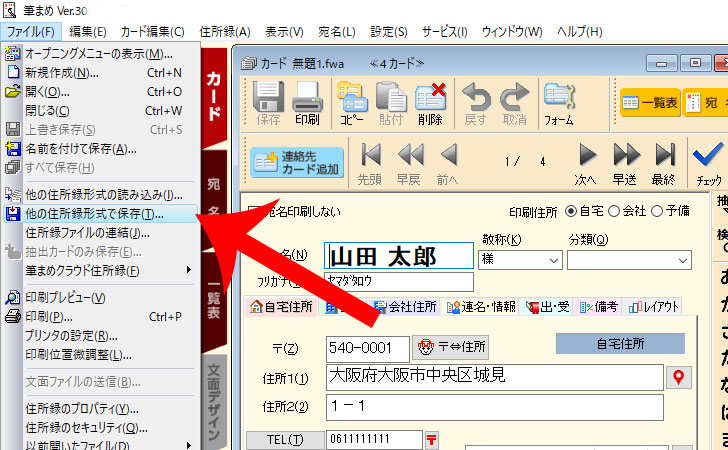
「区切り文字形式ファイル(*.csv,*.txt)」をクリックします。
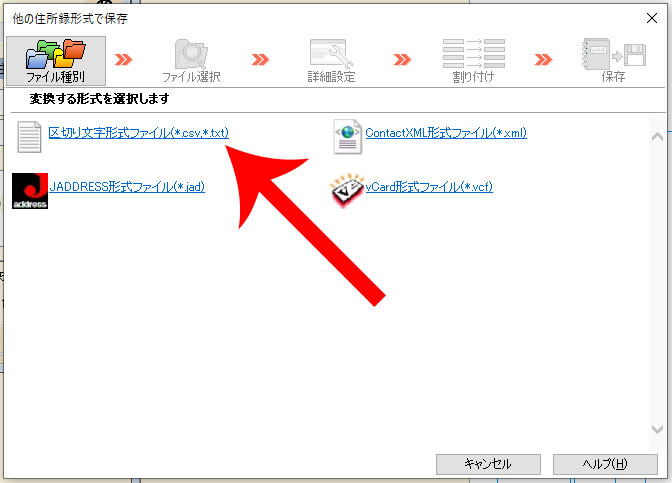
「筆まめの住所録.csv」など分かりやすい名前をつけて「保存」をクリックします。
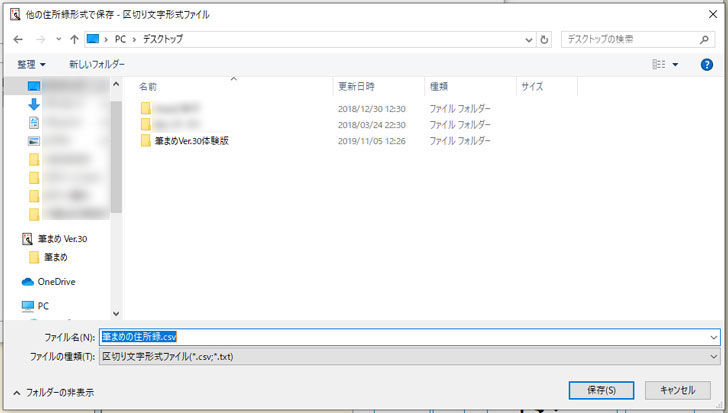
引用符を「なし」、区切り文字を「カンマ」、文字セットを「シフトJIS」に設定してから「次へ」をクリックします。
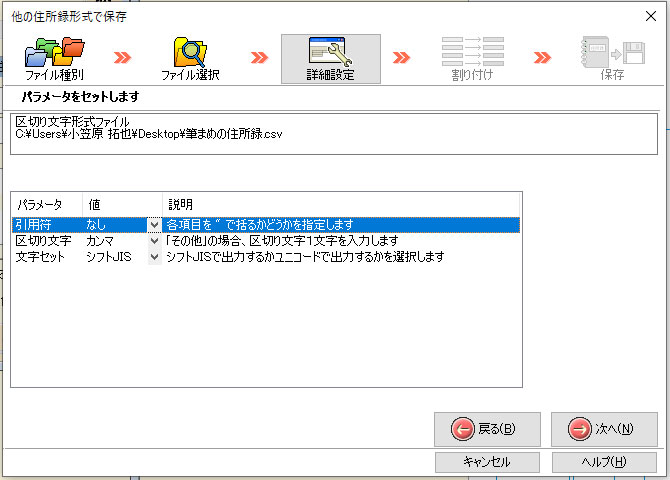
項目の割り当てに進むので、そのまま「次へ」をクリックします。
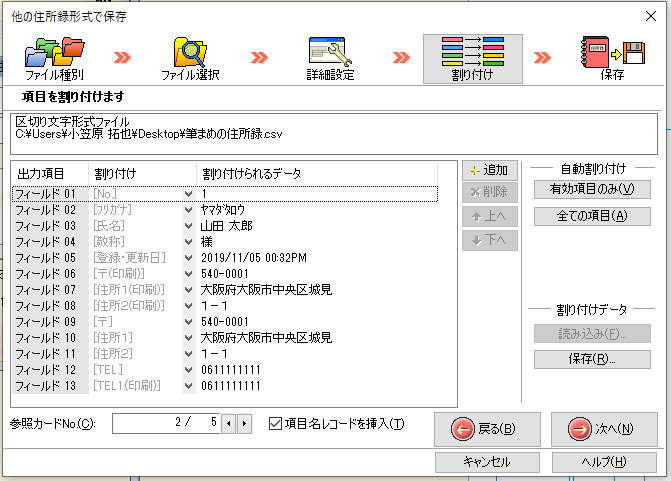
「すべてのカード」を選択して「開始」をクリックします。
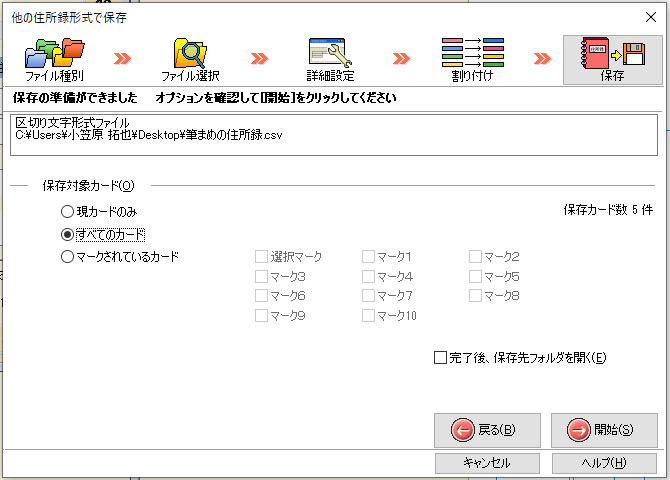
これで筆まめの住所録データが入ったCSV形式のデータが保存されました。
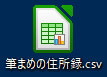
筆まめの住所録を編集する
続いて、筆まめの住所録データを「はがきデザインキット」で使えるように編集します。
日本郵便の『はがきデザインキット インストール版』のページに移動してから、「いますぐダウンロード(無料)」ボタンをクリックします。
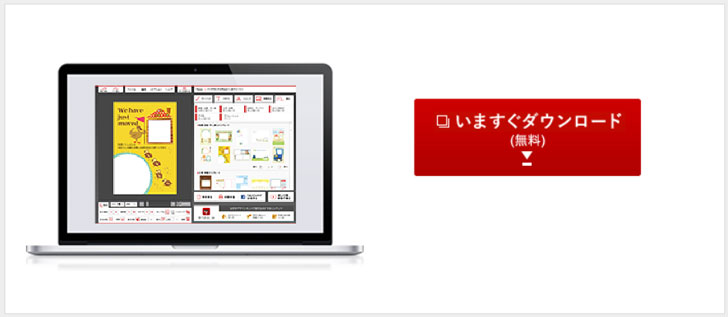
Adobe AIRのインストールを求められます。
はがきデザインキットのインストール版は、Adobe Air(無料)が必須です。「はい」をクリックしましょう。
※”Adobe Flash Playerがお使いのパソコンへのアクセスを求めています。”というメッセージが表示されたら、「許可」をクリック。
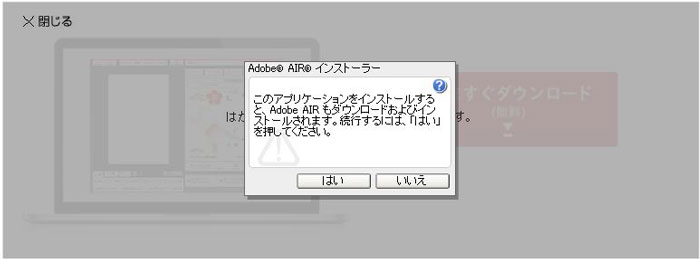
あとは手順に従って、はがきデザインキットをインストールしてから起動しましょう。
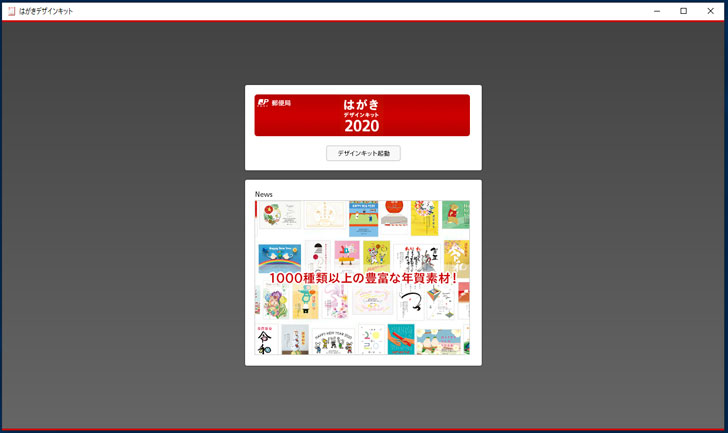
上部の「あて名面作成」をクリック。
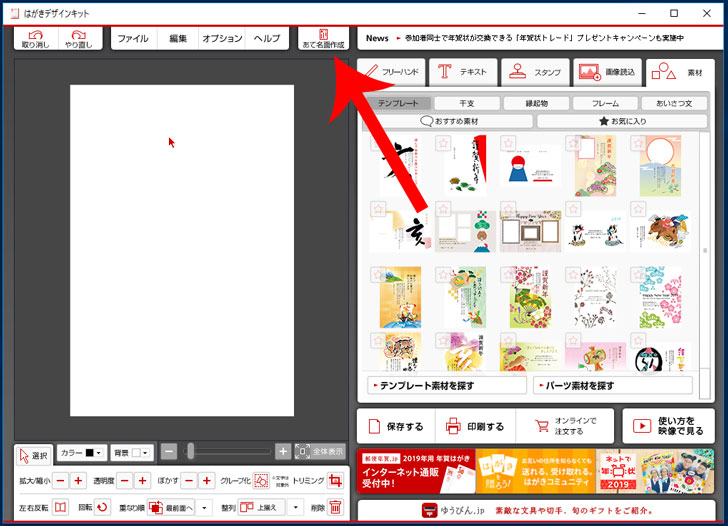
「住所読込」をクリックします。
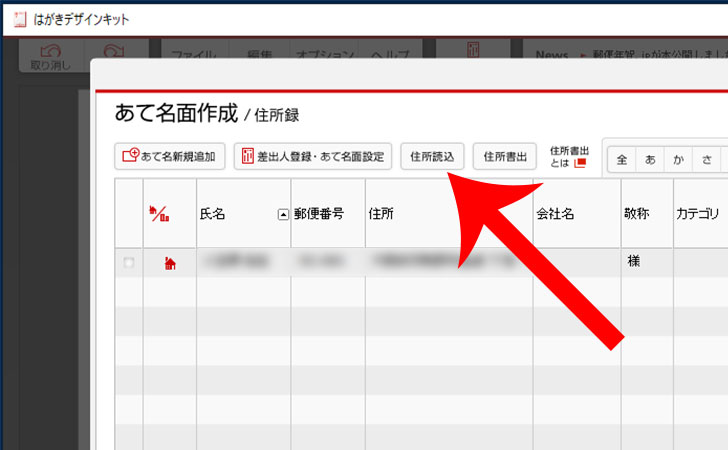
「デザインキット専用CSVをダウンロード」をクリックします。
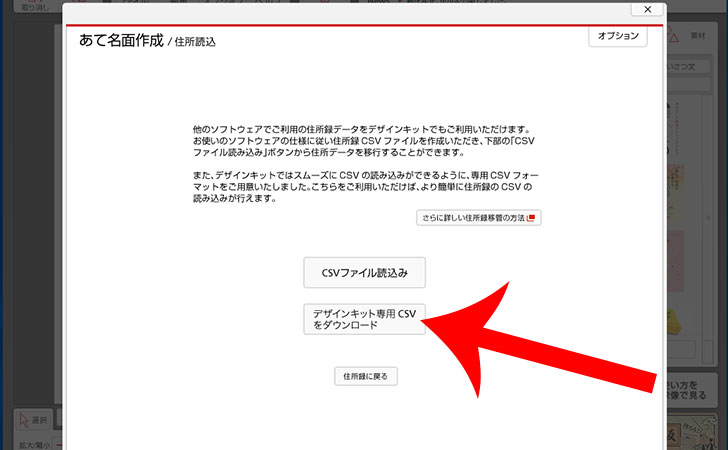
はがきデザインキットの住所録のフォーマットをダウンロードします。
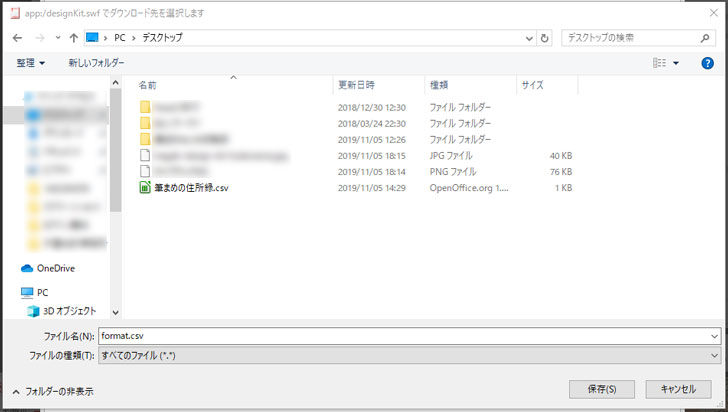
はがきデザインキットの住所録のフォーマットを「エクセル」や「LibreOffice」で開きましょう。

また、筆まめの住所録も「エクセル」や「LibreOffice」で開きます。
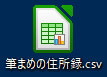
筆まめ → はがきデザインキットに「氏名」「住所」などを列ごとにコピペしていきましょう。


便利なショートカットキー
- コピー:Ctrl + C
- 切り取り:Ctrl + X
- ペースト:Ctrl + V
などを活用して項目ごとにコピペしていきましょう。
なお、敬称(様)は「T」の列にあるので忘れずにコピペしてください。
このように筆まめから”はがきデザインキット”にコピペしました。
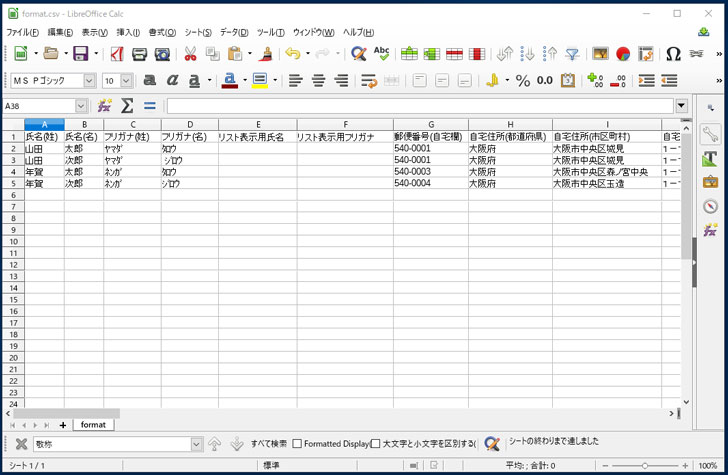
はがきデザインキットで住所録を読み込む
実際、はがきデザインキットに住所録を読み込みます。
はがきデザインキット(インストール版)で「あて名面作成」→「住所読込」に進み「CSVファイル読み込み」をクリックしてください。
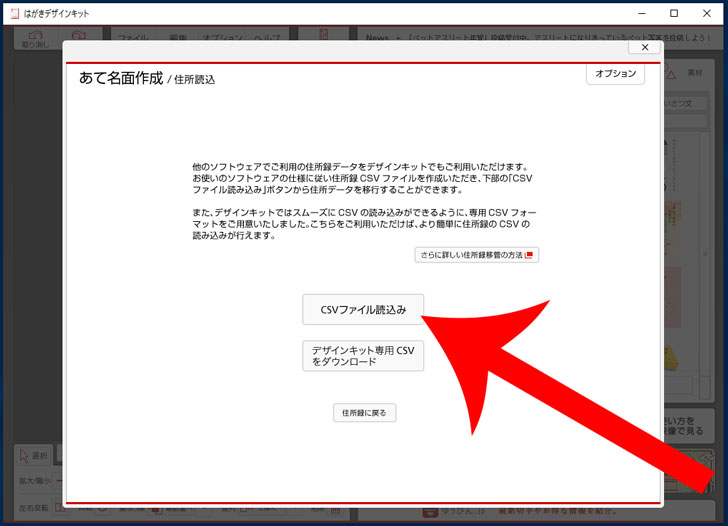
はがきデザインキットのフォーマットを選択します。
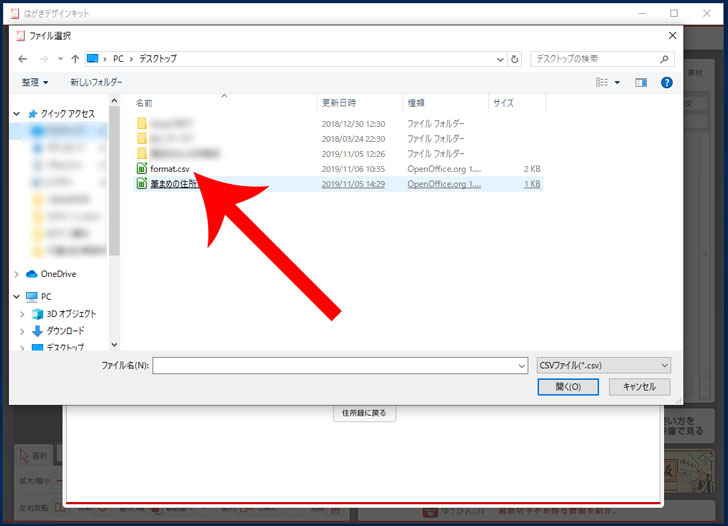
住所を読み込むCSVファイルの項目をデザインキットの項目に選択して割り当てることが可能です。
すでに編集済みなので、そのまま「OK」をタップしましょう。
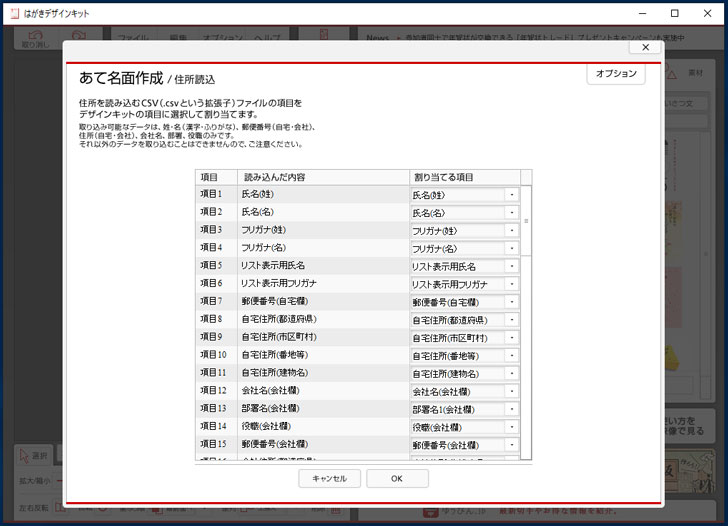
はがきデザインキットのフォーマットにコピペした住所録一覧で表示されます。
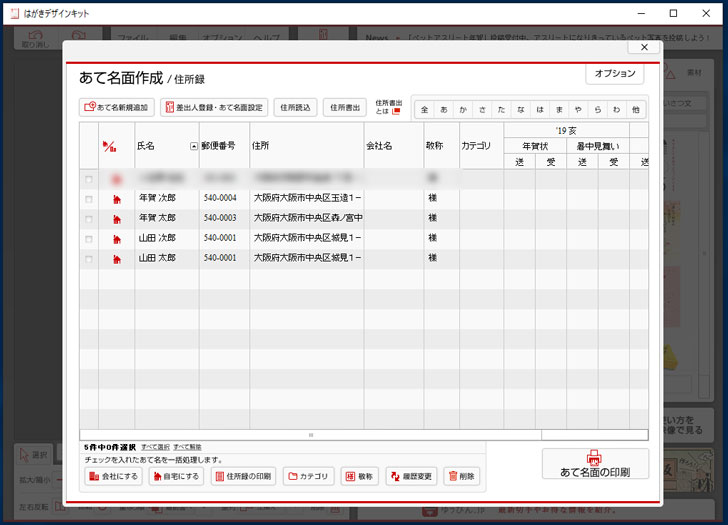
宛名の印刷プレビューでも問題なく表示されました。
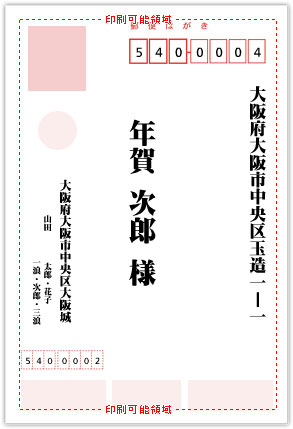
はがきデザインキット(ウェブ版)に宛名を移行する方法
2020年1月31日をもって「はがきデザインキット(ウェブ版)」はサービス終了となりました。
はがきデザインキットの「インストール版」から「ウェブ版」に住所録を移行させることが可能です。
まず、はがきデザインキット(インストール版)を起動して、上部の「あて名面作成」をクリックします。
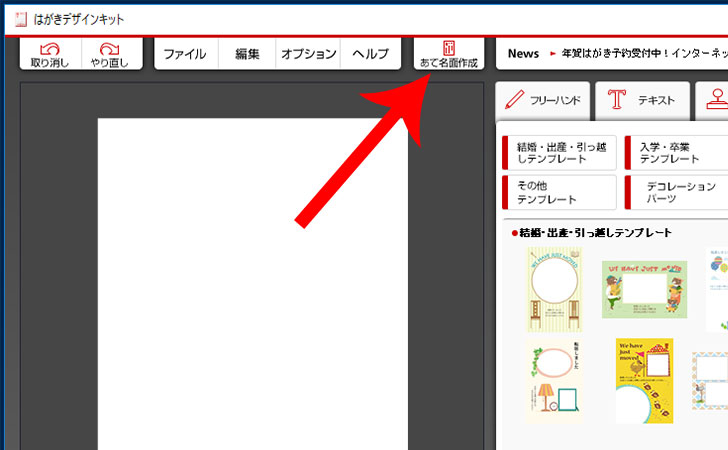
バックアップしたい住所録を選択(すべて選択から一括で選択することも可能)してから、上部にある「住所書出」をクリックします。
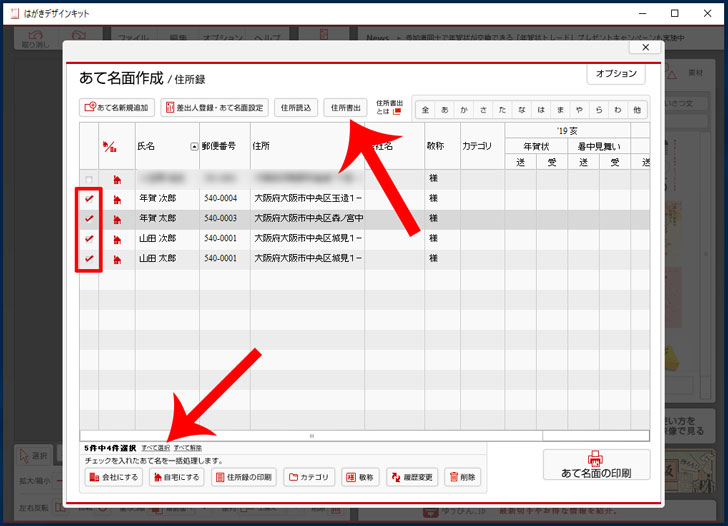
「はがきデザインキット(ウェブ版)用CSVファイル書き出し」をクリックします。
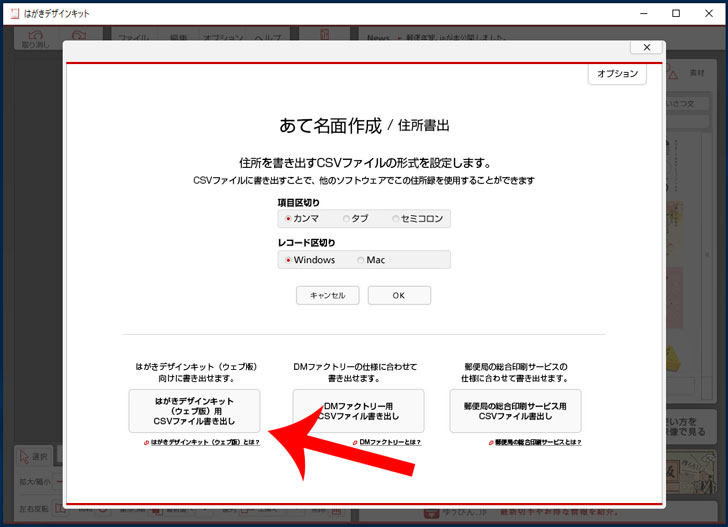
“出力したCSVを受け入れるサービス側の、文字数制限などの仕様により、ただちに取り込めない場合があります。”というメッセージが表示されるので「OK」をクリックします。
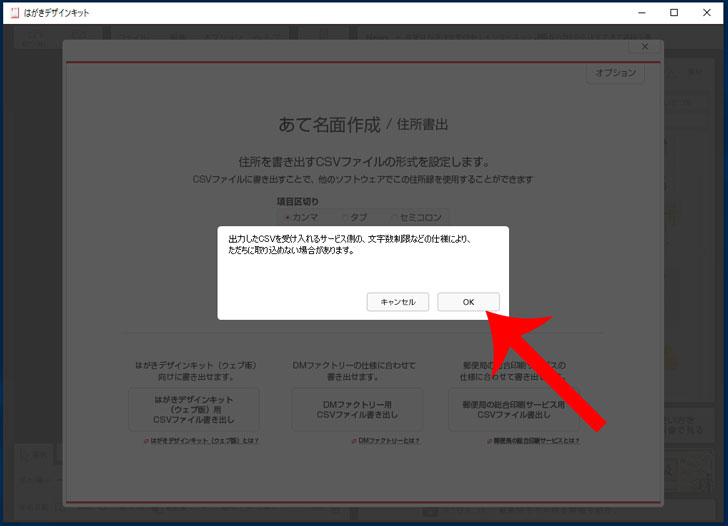
「webdkit_address_list.csv」というファイルを保存します。
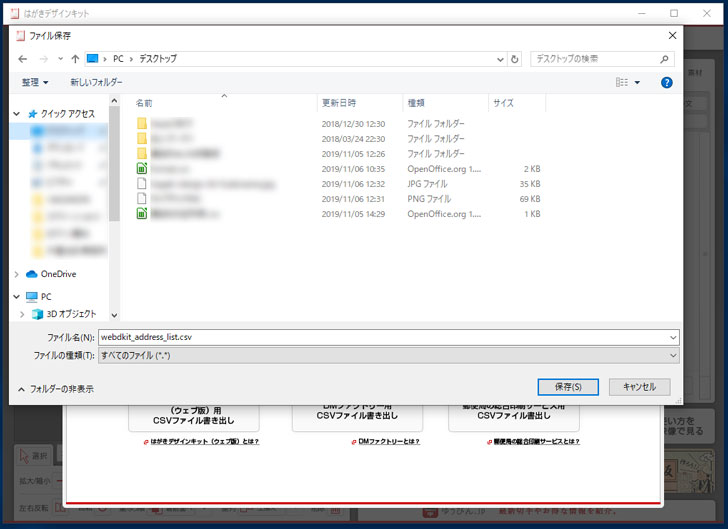
はがきデザインキットのウェブ版にアクセスしてから右上の「新規登録/ログイン」をタップします。
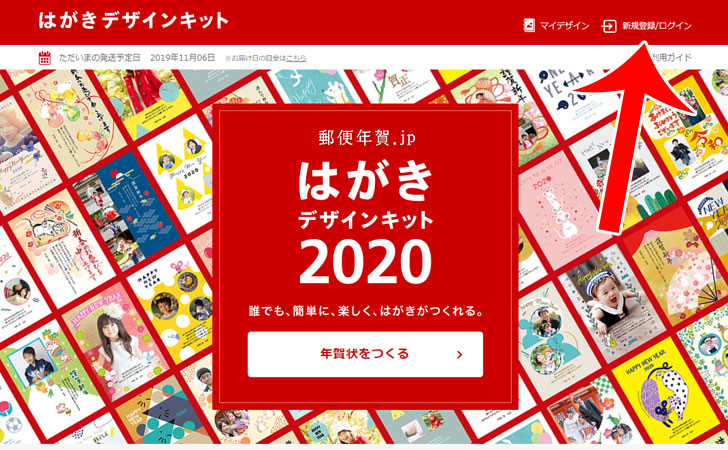
ゆうびんIDでログインします。
※ゆうびんIDを持っていない場合は「ゆうびんIDをお持ちでない方はこちら」から新規作成をしましょう。
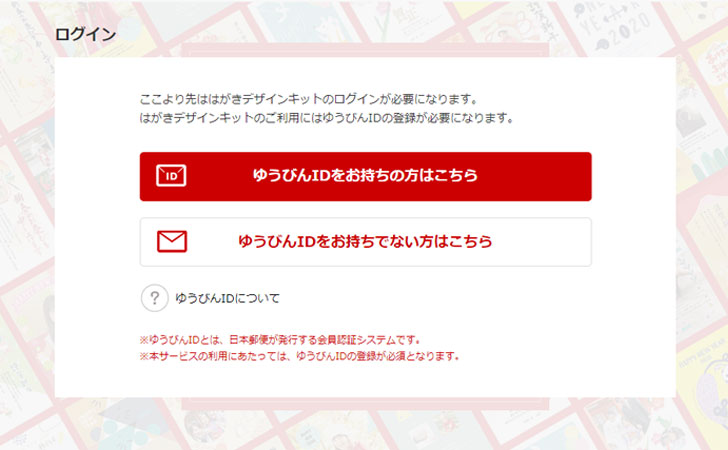
マイメニューの「住所録」をクリックします。
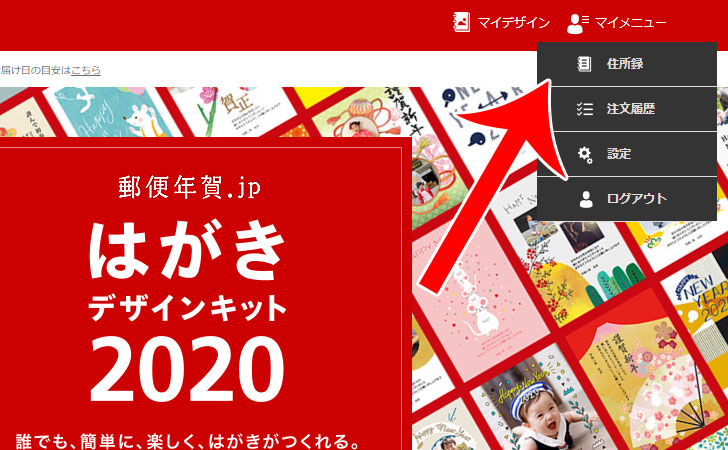
住所録を読み込む(CSV形式)の項目にある「インストール版」をクリックします。
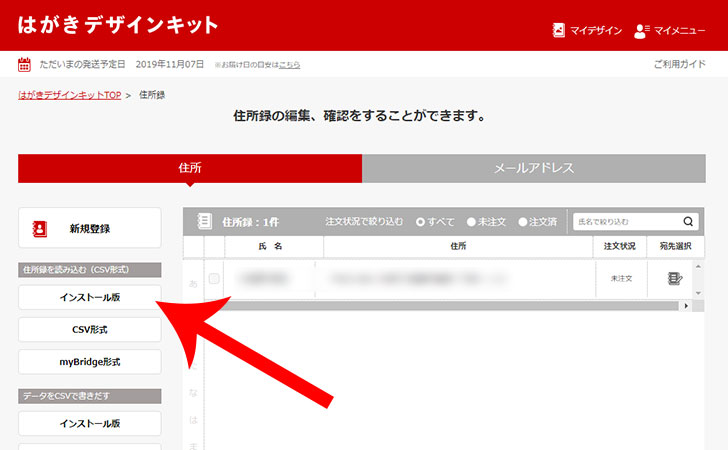
先ほどダウンロードした「webdkit_address_list.csv」を選択してから「アップロードする」をクリックします。
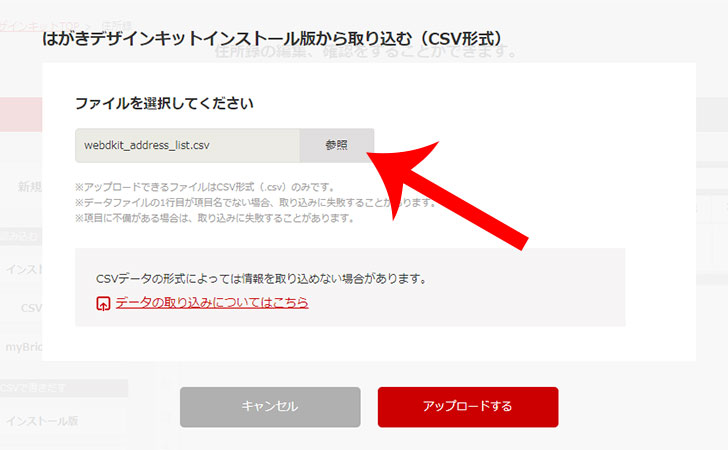
しばらくすると住所録の取り込みが完了します。
はがきデザインキットは終了!代替えサービスなら筆まめがおすすめ
はがきデザインキットの宛名印刷およびインストール版は提供を終了しました。
代替ソフトとしては、ソースネクストが提供する25年連続で販売本数1位の定番年賀状・はがき作成ソフト「筆まめ」がおすすめです。

| 基本料 | 0円 |
|---|---|
| 印刷代 | 写真仕上げ:180円/枚~ ※10枚以上の注文から 通常仕上げ:160円/枚~ |
| 宛名印刷 | 0円 |
| はがき代 | 0円 |
| 送料 | 自宅配送:有料 投函代行:0円 |
| 決済方法 | クレジットカード、コンビニ払い |
筆まめは、23年連続で販売本数1位の定番年賀状・はがき作成ソフト「筆まめ」です。
ソースネクストが提供しており、1990年に最初のバージョンを発売してから”使いやすさ”を重視した改良が重ねられ、パソコン初心者から上級者まで幅広くおすすめできる年賀状ソフトになっています。
主な特徴としては、
- 年賀状ソフト最多のデザイン、イラスト45万点
- 年賀状ソフト最多のフォント136書体
- 家族や複数のパソコンで合計5台までインストール可能
などがあり、年賀状の絵柄面の作成においてもオリジナリティのあるデザインにできます。
1注文あたりの手数料は無料。
はがき代、印刷代(デザイン面、宛名面)、投函代行が全てコミコミの分かりやすい価格となっています。
ネットプリントだけでなく、自宅のプリンターやコンビニの複合機でも気軽に印刷可能です。
\1月6日まで最終価格!/